ไม่ว่าคุณจะจัดการประชุมทีมออนไลน์หรือพูดคุยกับเพื่อน ๆ นอกเหนือจากกล้อง คุณยังต้องไมโครโฟนของระบบเพื่อให้ทำงานได้อย่างถูกต้อง ระดับเสียงของไมโครโฟนมีบทบาทสำคัญในการประชุมหรือเซสชันการแชทของคุณ ดังนั้น ควรปรับระดับเสียงของไมโครโฟนอย่างเหมาะสม
เพื่อประสบการณ์ที่น่าพอใจโดยรวม ระดับเสียงของไมโครโฟนต้องไม่สูงหรือต่ำเกินไป คุณต้องมีระดับเสียงที่สมดุลเพื่อให้อีกฝ่ายได้ยินคุณอย่างถูกต้อง มาดูวิธีการปรับระดับเสียงของไมโครโฟนใน Windows 10 กัน
วิธีแก้ไข: ผ่านการตั้งค่าเสียง
ขั้นตอนที่ 1: ไปที่ วิทยากร ไอคอนที่ด้านล่างขวาของระบบของคุณ แถบงาน. คลิกขวาที่มันแล้วคลิก เปิดการตั้งค่าเสียง.

ขั้นตอนที่ 2: ใน การตั้งค่าเสียง หน้าต่าง ไปที่ อินพุต ส่วนและคลิกที่ คุณสมบัติอุปกรณ์ เป็นสีน้ำเงิน

ขั้นตอนที่ 3: ในหน้าต่างถัดไป ไปที่ การตั้งค่าที่เกี่ยวข้อง หน้าต่างและคลิกที่ คุณสมบัติเพิ่มเติมของอุปกรณ์.
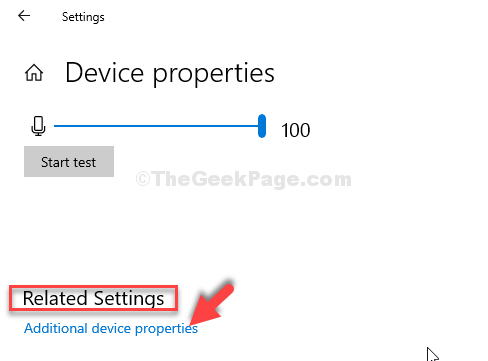
ขั้นตอนที่ 4: ใน คุณสมบัติของไมโครโฟน หน้าต่าง ไปที่แท็บระดับ และตอนนี้ปรับ ระดับเสียงไมโครโฟน.
ที่นี่ปรับระดับเสียงเป็น 100แต่คุณสามารถตั้งค่าเป็นค่าอื่นได้ เพียงตรวจสอบให้แน่ใจว่าได้ตั้งค่าไว้ที่ด้านที่สูงกว่าเพื่อให้ระบบตรวจจับเสียงได้อย่างเหมาะสม

ขั้นตอนที่ 5: ตรวจสอบอีกครั้งที่ปุ่มลำโพงข้างๆ ตรวจสอบให้แน่ใจว่าไม่ได้ปิดเสียง ยกเลิกการปิดเสียงไอคอนหากคุณเห็นว่าอยู่ในสถานะปิดเสียง

เมื่อคุณปรับระดับเสียงไมโครโฟนตามความต้องการแล้ว ให้กด ตกลง เพื่อบันทึกการเปลี่ยนแปลงและออก เมื่อคุณปิดคุณสมบัติไมโครโฟนและหน้าต่างการตั้งค่าเสียง คุณสามารถตรวจสอบอีกครั้งโดยโทรผ่าน Skype เพื่อตรวจสอบว่าระดับเสียงของไมโครโฟนสมบูรณ์แบบหรือไม่
นั่นคือทั้งหมด นั่นคือวิธีที่คุณปรับระดับเสียงของไมโครโฟนใน Windows 10


